Privacidad y navegación segura
4. Configuración del navegador
4.3. Rastro de navegación y modo incógnito
Cuando utilizamos un navegador, este va guardando información sobre nuestra actividad: el historial de páginas que visitamos, cookies (archivos con información de los lugares que visitamos que pueden ser leídos por las webs a las que accedemos), archivos descargados, copias de las páginas de Internet, etc. Todo esto va dejando un rastro de toda la actividad que desarrollamos.
Una forma de mantener esta actividad a salvo es la utilización de un usuario en el navegador (a veces llamado perfil) así como una sesión exclusiva para nosotros en el ordenador. De este modo nuestros datos estarán guardados en el ordenador pero a salvo de miradas indiscretas. Más adelante hablaremos con más detalle de estas dos opciones.
Para el caso de que no tengamos ni sesión en el ordenador, ni usuario en el navegador (por ejemplo, en el ordenador de clase) es aconsejable utilizar una ventana de incógnito. Este modo de navegación se puede activar con la combinación de teclas CONTROL+Mayús+N (aplicable a la mayoría de navegadores) o a través del menú de los tres puntos y seleccionando la opción "Nueva ventana de incógnito" en Chrome. De este modo no dejará rastro de lo que hayamos hecho. No guarda contraseñas, datos de formularios, páginas visitadas, etc. Lo único que permanece en el ordenador o dispositivo móvil, tras cerrar la ventana de incógnito, son los archivos que hayamos podido descargar.
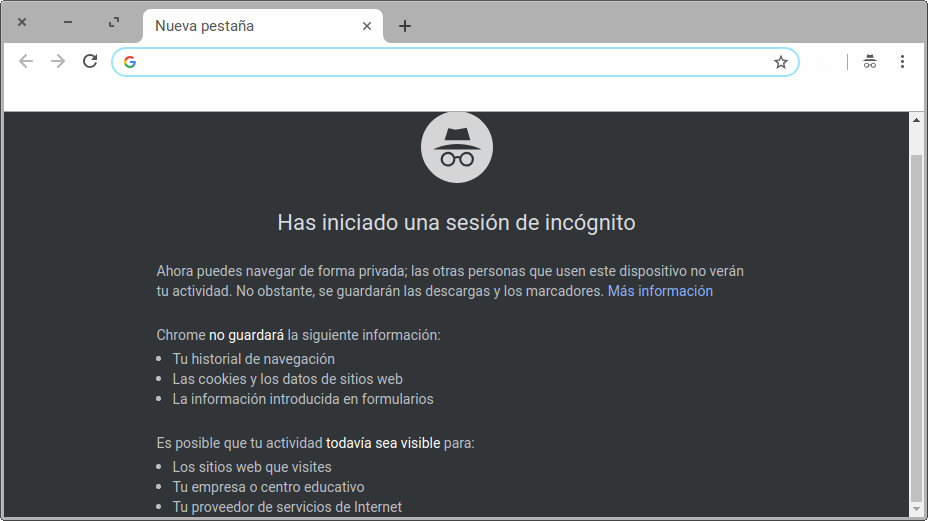
Wikipedia
. Ventana de incógnito en Chrome (
CC BY)
De esta forma no se deja rastro en la actividad que hayamos podido desarrollar. Sin embargo, esta no es la forma más productiva de trabajar habitualmente ya que muchas webs utilizan cookies para guardar nuestras preferencias de trabajo y configuración de las páginas y los programas online que utilizamos y al no guardarse en modo incógnito, determinadas páginas no acabarán de funcionar de forma óptima o se nos preguntará una vez tras otra lo mismo.
En el caso de que no hayamos utilizado una ventana de incógnito y deseemos eliminar el historial de navegación, así como otra información almacenada durante la navegación, podemos borrar los datos de navegación pulsando CONTROL+Mayús+SUPR (aplicable a la mayoría de los navegadores) o, en Chrome, accediendo al menú de los tres puntos, "Más herramientas", "Borrar los datos de navegación".
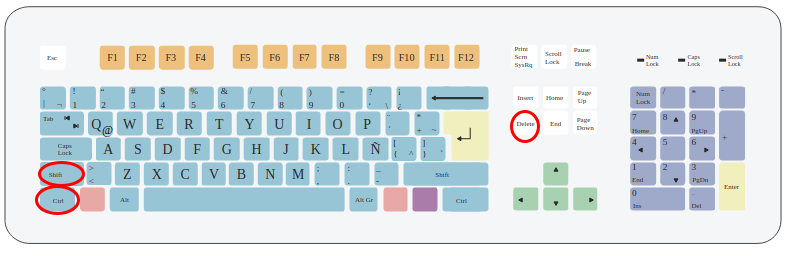
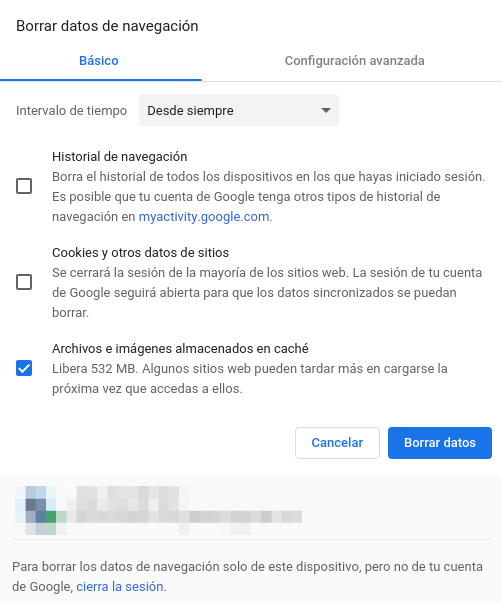
Eliminar datos de navegación
A través de esta ventana podremos eliminar las direcciones que hemos visitado, las cookies y datos de acceso a los sitios, así como las imágenes y copias de las páginas realizadas por el navegador para acelerar la navegación.
Es muy importante destacar que tanto la navegación de incógnito como el borrado de datos solo afectan de forma local, es decir, que tienen lugar en el dispositivo que está utilizando el usuario o en su cuenta de Google, pero no impide, por ejemplo, que se recopile nuestra dirección IP (una dirección numérica única en Internet que identifica nuestra conexión) por parte de las páginas web que visitamos o que nuestro proveedor de Internet vea o almacene las direcciones de las páginas que hemos visto.
Estrategias en la familia
- Cada miembro de la familia debe tener su propia cuenta de usuario en los ordenadores, sean de uso exclusivo de un miembro o de varios. Aprender a mantener la privacidad implica no mezclar las cuentas de diferentes personas.
